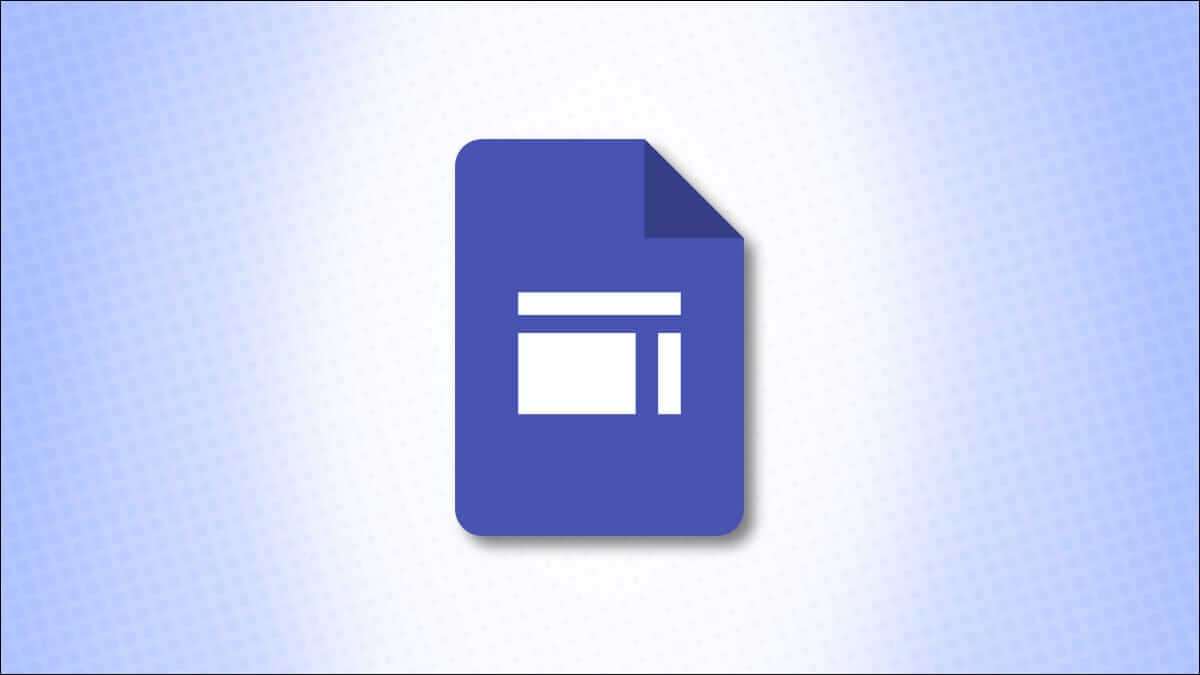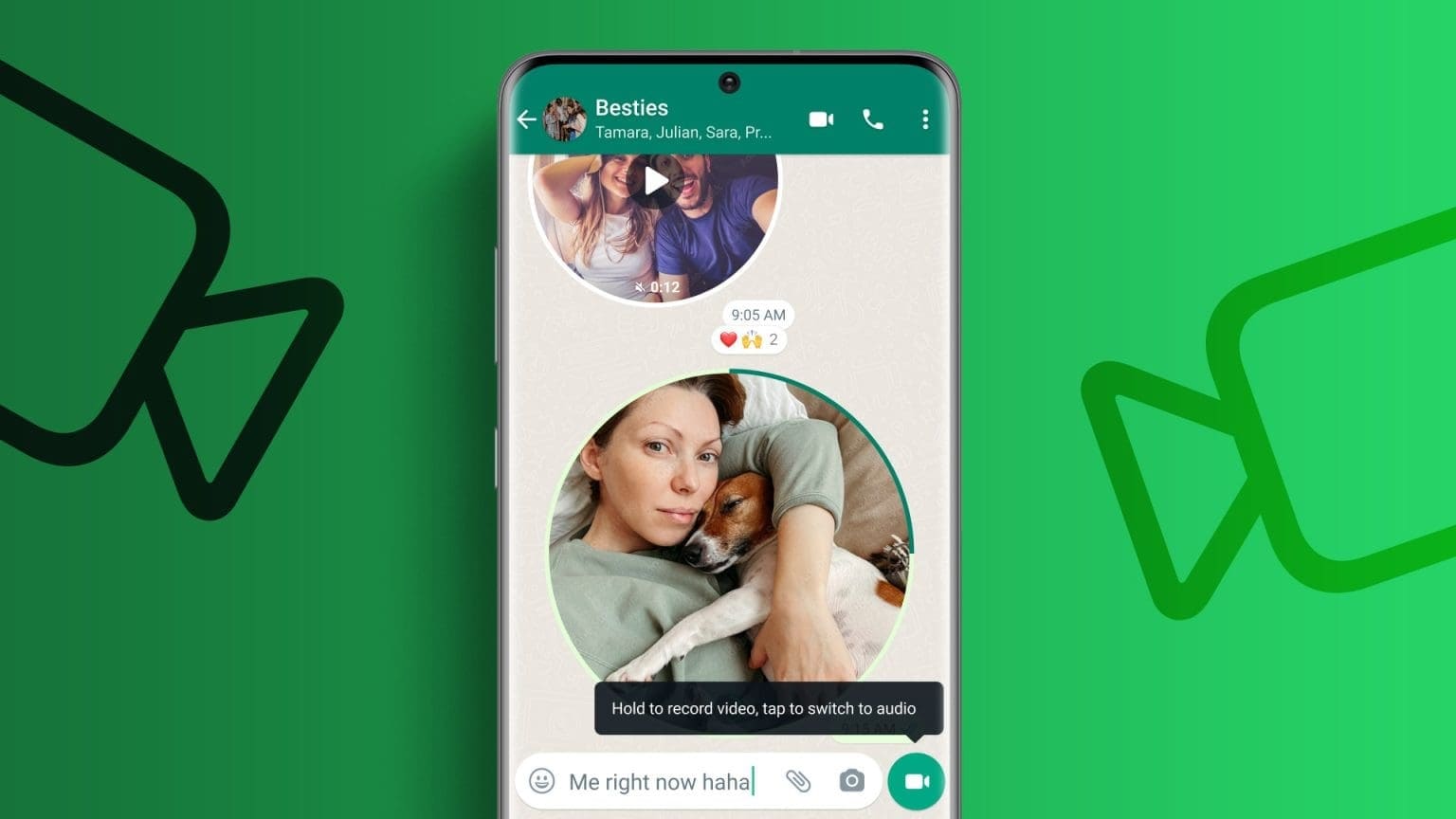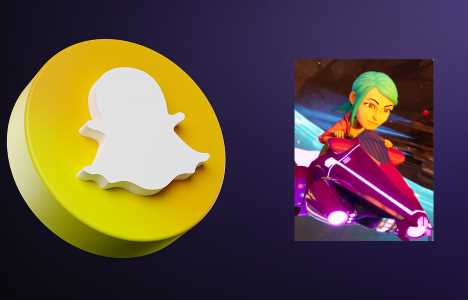Et skjermkort er et utvidelseskort som lar en datamaskin sende grafisk informasjon til en videovisningsenhet som en skjerm, TV eller projektor.
Et overraskende antall selskaper lager skjermkort, men nesten alle inkluderer ett GPU Fra NVIDIA Corporation eller AMD.

Merk: Noen andre navn på et skjermkort inkluderer grafikkort, grafikkadapter, skjermadapter, skjermadapter, videokontroller og tilleggskort (AIB).
Beskrivelse av skjermkortet
Et skjermkort er en rektangulær maskinvare med flere kontakter på bunnen av kortet og en eller flere porter på siden for tilkobling til videoskjermer og andre enheter.
Skjermkortet er installert i utvidelsessporet på hovedkortet. Mens de fleste skjermkort er i PCIe-format, kommer de i andre formater også, inkludert PCI og AGP. Disse tilleggsformatene er eldre standarder og kommuniserer ikke med CPU og andre komponenter ved PCIe-hastigheter.
På en stasjonær datamaskin, fordi hovedkortet, dekselet og utvidelseskortene er utformet med tanke på kompatibilitet, passer siden av skjermkortet inntil baksiden av dekselet når det er installert, noe som gjør portene (f.eks. HDMI eller DVI eller VGA) tilgjengelig for bruk.
Noen skjermkort har bare én port for tilkobling til en standard skjerm eller projektor, mens mer avanserte kort kan ha porter for tilkobling til flere utgangskilder, inkludert ekstra skjermer og TV-er. Andre kort kan imidlertid ha innganger for videoredigering og andre avanserte oppgaver.
Alle bærbare datamaskiner, nettbrett og til og med smarttelefoner har skjermkort, om enn mindre og ofte ikke utskiftbare.
Viktige fakta om skjermkort
Hvert hovedkort støtter bare et begrenset utvalg av skjermkortformater, så sørg alltid for å sjekke med hovedkortprodusenten før du kjøper.
Mange moderne datamaskiner har ikke videoutvidelseskort, men har i stedet video-GPUer integrert direkte i hovedkortet. Dette gir mulighet for en rimeligere datamaskin, men også for et mindre kraftig grafikksystem. Dette er et klokt valg for den gjennomsnittlige bedrifts- og hjemmebruker som ikke er interessert i avanserte grafikkfunksjoner eller de nyeste spillene.
De fleste hovedkort med integrert video lar BIOS deaktivere brikken for å dra nytte av skjermkortet som er installert i utvidelsessporet. Bruk av et dedikert skjermkort kan forbedre den generelle ytelsen til systemet fordi det inkluderer RAM egne, strømregulatorer, og kjøling slik at systemets RAM kan brukesprosessor for andre ting.
Hvilket skjermkort har jeg?
Den enkleste måten å finne ut hvilket skjermkort du har i Windows er å bruke Enhetsbehandling. Du finner den oppført under Skjermadaptere-delen.
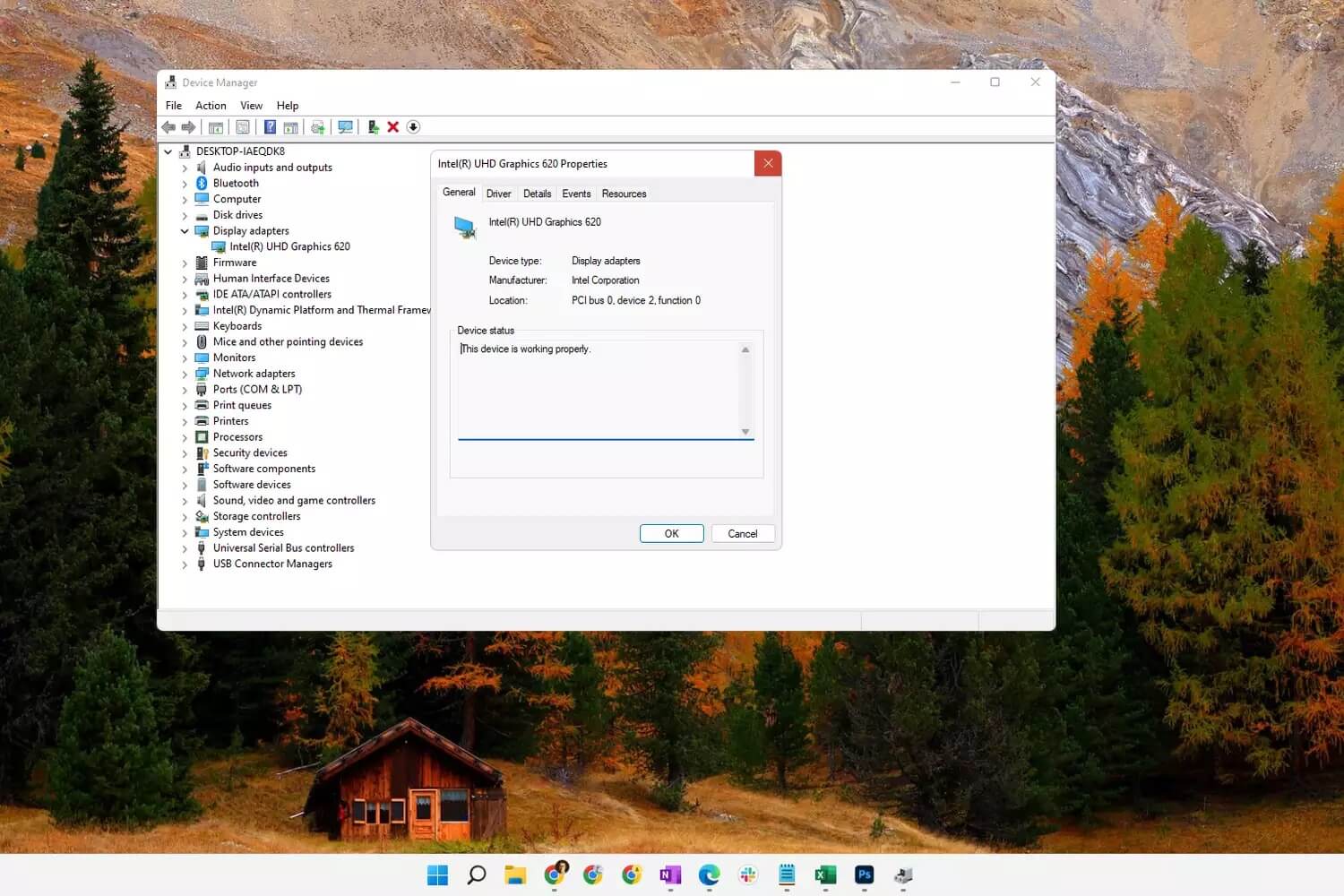
En annen metode er gjennom et gratis systeminformasjonsverktøy som Speccy, som identifiserer produsent, modell, BIOS-versjon, maskinvare-ID, bussgrensesnitt, temperatur, mengde minne og andre skjermkortdetaljer.
Å åpne datamaskindekselet er et annet alternativ, slik at du kan se skjermkortet selv. Å gjøre dette er selvfølgelig nødvendig hvis du planlegger å erstatte kortet, men det er bedre å spesifisere informasjon om det gjennom det nevnte programmet.
Hvordan installere eller oppdatere drivere for skjermkort
Som alle enheter krever den skjermkort driftsprogram For at enheten skal kommunisere med operativsystemet og annen programvare. Den samme prosessen som du bruker til å oppdatere andre enheter, gjelder for Oppdater skjermkortdriveren.
Hvis du vet hvilken driver du trenger, gå direkte til produsentens nettside og last den ned manuelt. Dette er alltid den beste måten fordi du kan stole på at den er stabil og ikke inneholder skadelig programvare.
Hvis du ikke vet den eksakte driveren du trenger, eller hvis du helst ikke vil laste ned og installere den manuelt, bruk et gratis program for automatisk å finne den nøyaktige driveren du trenger og til og med laste den ned for deg.
ofte stilte spørsmål
Q1: Hvorfor vises en svart skjerm rett etter at du har installert et nytt skjermkort?
Svar: Du kan oppleve en svart skjerm hvis du setter inn skjermkortet mens strømmen er helt av. Det kan også hende at kortet ikke er riktig installert i PCI-e-sporet.
Q2: Hvordan overklokker jeg skjermkortet mitt?
Svar: For å overklokke skjermkortet ditt, finn ut merke og modell på skjermkortet og sett det inn Overclock.net . Og spesifiser maksimale basisklokker, minneklokker, temperatur og spenning. Deretter oppdaterer du kortdriverne og laster ned overklokkingsprogramvare (f.eks. MSI etterbrenning و Unigine Heaven). Til slutt, baseline kortets ytelse og se hvor langt du kan overklokke kortet.
Q3: Hvordan rengjør jeg skjermkortet?
Svar: Sørg for at datamaskinen er koblet fra og koblet fra eventuelle strømkilder. Bruk en boks med trykkluft for å fjerne støv og rusk, blås ut sidene av kortene og fjern smuss fra dekslene og viftene. Bruk en bomullspinne med isopropylalkohol for å rense ut eventuelle klumper av rusk.
Q4: Hvilket skjermkort bør jeg få?
Svar: Det er flere ting du bør ta i betraktning før du kjøper et grafikkort. Først må du kontrollere at GPU-en er kompatibel med hovedkortet, skjermen og strømforsyningen. Du må også bestemme budsjettet ditt fordi mellomklasse-GPUer kan koste rundt $250. Mens avanserte grafikkort kan koste flere hundre dollar.
Q5: Hva er et videoopptakskort?
Svar: Et videoopptakskort konverterer et videosignal til et digitalt format. Capture-kort brukes ofte til å streame videospill på nettsteder som f.eks Nappe og YouTube. Den lar deg ta opp spillskjermbilder fra konsollen.